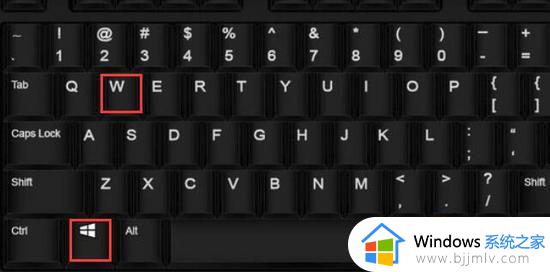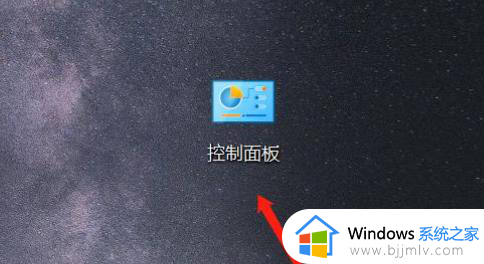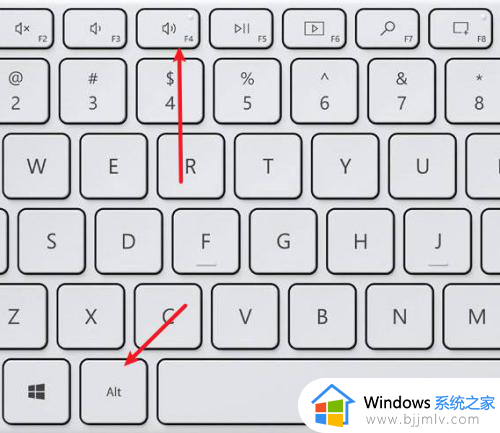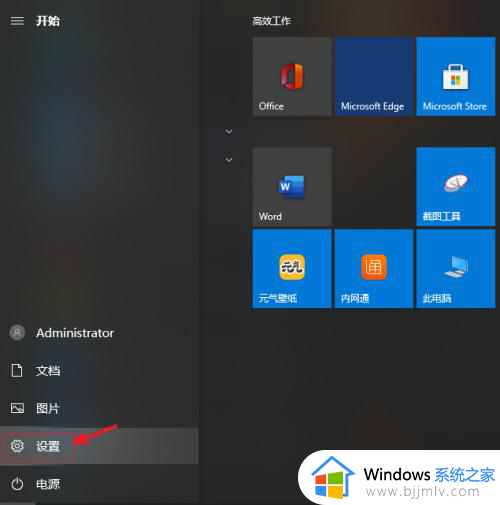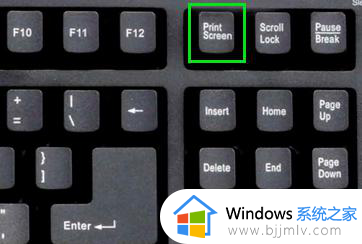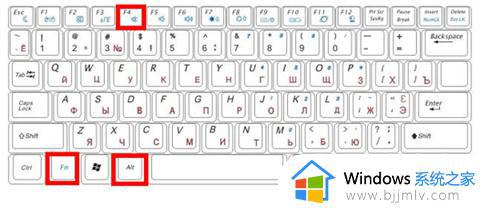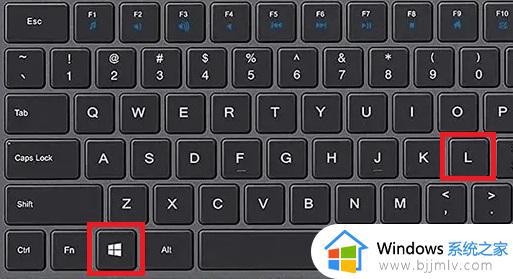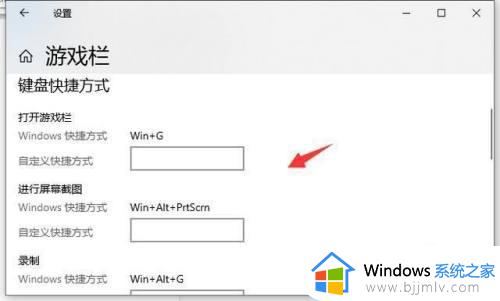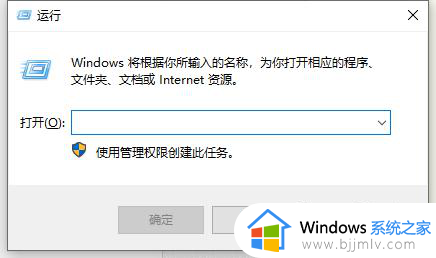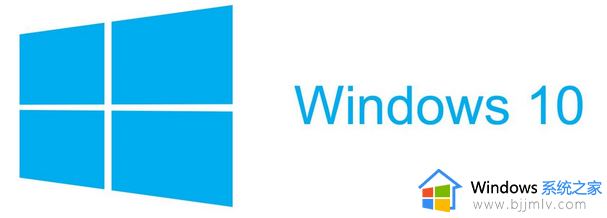windows10键盘变成快捷键如何解决 win10键盘怎么变成了快捷键
更新时间:2024-05-29 15:48:02作者:qiaoyun
我们平时电脑中输入的时候都是会用到键盘来输入的,但是近日有不少windows10系统用户反映说遇到这样一个问题,就是键盘变成快捷键了,很多人遇到这样的问题都不知道该怎么办,本文接下来就给大家详细介绍一下win10键盘变成了快捷键的详细解决方法吧。
解决方法如下:
1、可能是【win】+【w】开启了快捷键。
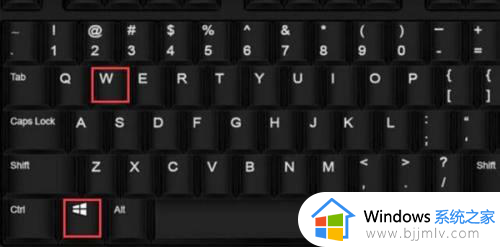
2、关闭的办法有【Alt】+【win】(前后不能颠倒按)。
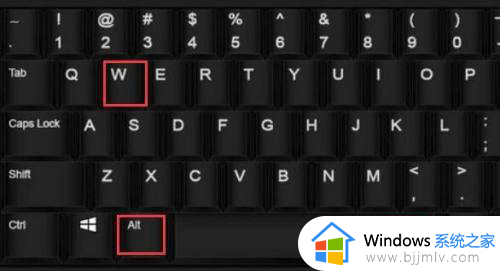
3、还有就是【win】+【L】退到到锁屏界面登录就好了。

4、另一种可能性就是锁住键盘了,按下【Alt】+【NumLock】进行尝试。
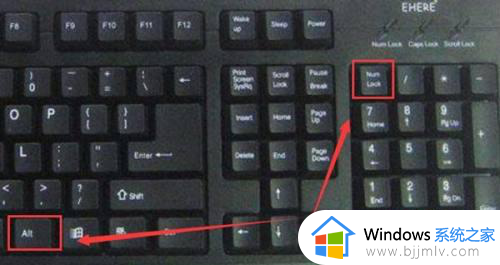
5、如果不行的话,按下【Ctrl】+【Alt】+【del】,然后再取消就行了。

关于windows10键盘变成快捷键的详细解决方法就给大家介绍到这里了,有遇到一样情况的小伙伴们可以参考上述方法步骤来进行解决,希望帮助到大家。